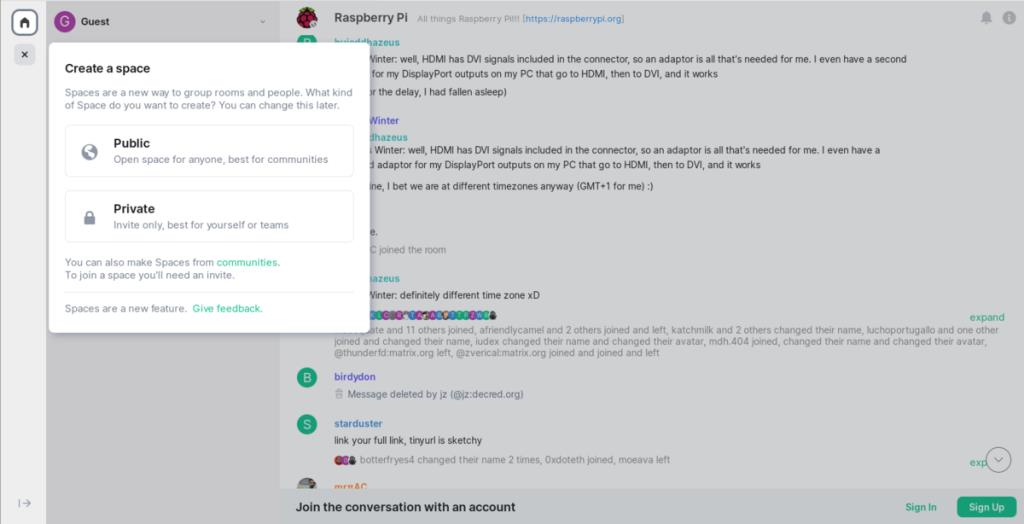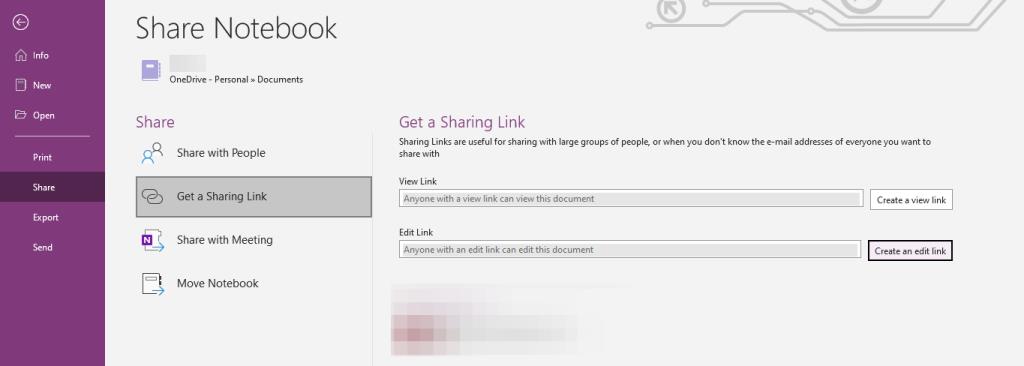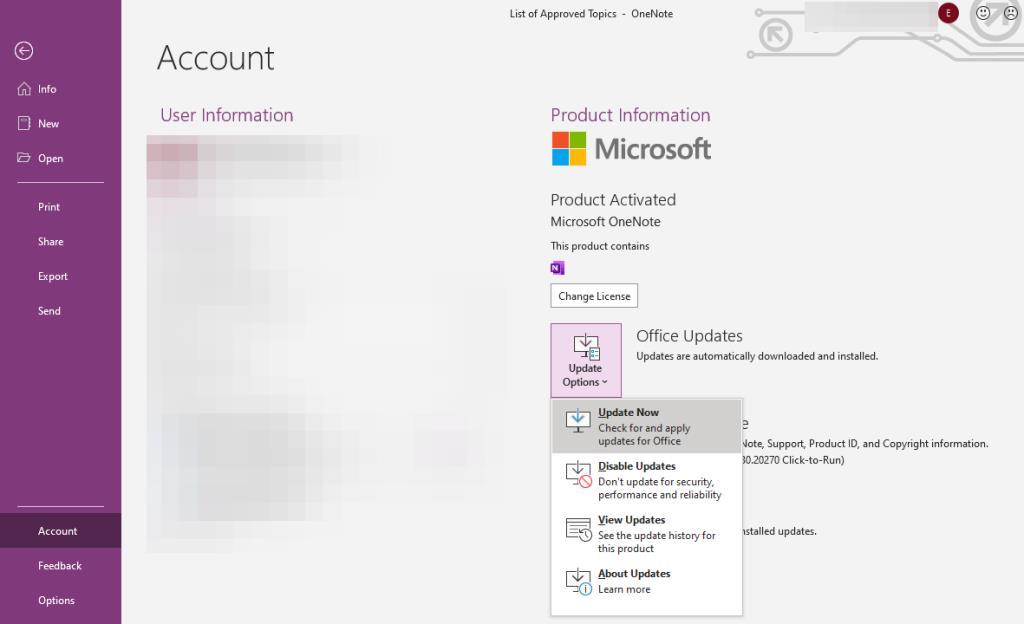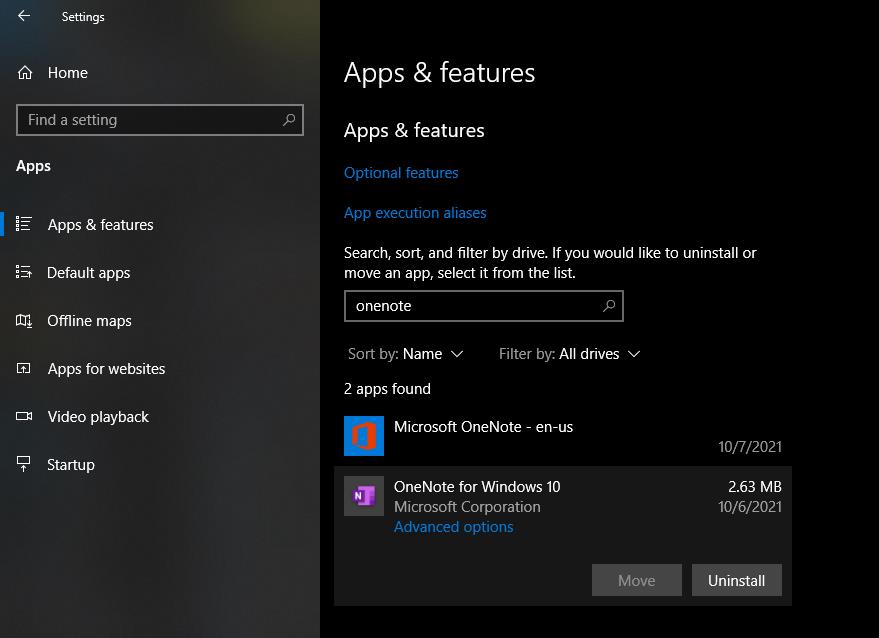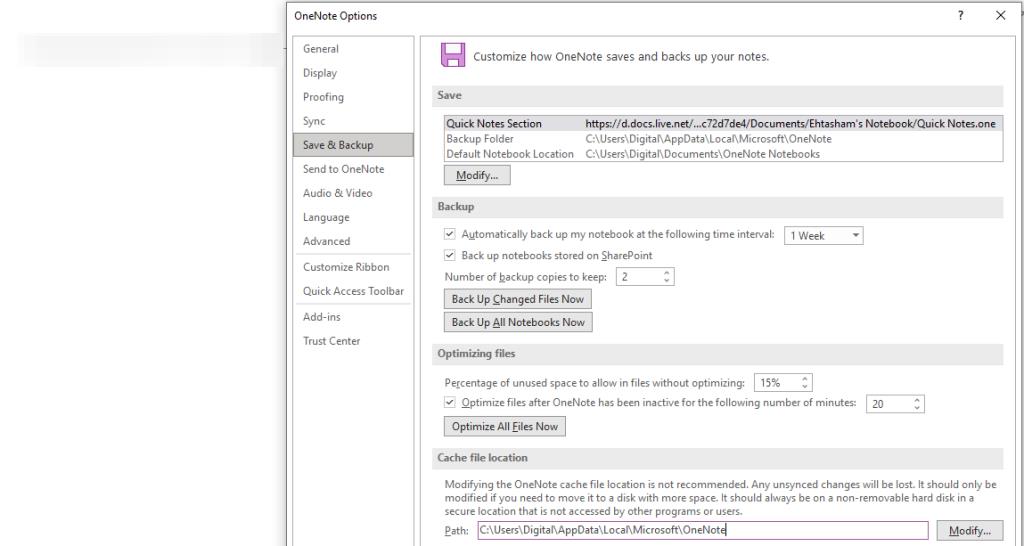OneNote est l'application de prise de notes incontournable pour les utilisateurs de Windows. Avec de nouvelles mises à jour, il est désormais riche en fonctionnalités et possède une interface améliorée. Cependant, ce n'est pas sans erreur. Fréquemment, vous pouvez voir une mauvaise synchronisation dans l'application, des fichiers qui ne s'ouvrent pas du tout ou des fichiers ouverts en lecture seule.
Vous pouvez voir un statut en lecture seule en raison d'autorisations de fichiers restreintes, mais le problème peut également provenir de votre système. Voici neuf correctifs que vous pouvez implémenter si vous rencontrez ce problème pour la première fois.
1. Désactivez la lecture seule dans les propriétés du bloc-notes
Les blocs-notes OneNote sont généralement modifiables par défaut. Cependant, ces fichiers sont souvent stockés en tant que fichiers en lecture seule, ce qui les empêche d'être modifiés.
Pour vous assurer que l'état en lecture seule n'est pas à l'origine du problème, accédez à l'emplacement où le bloc-notes OneNote est stocké. Il s'agit généralement du dossier OneDrive sur votre ordinateur, sauf si vous avez modifié l'emplacement par défaut.
Cliquez avec le bouton droit sur le bloc-notes et accédez à ses propriétés . Accédez à l' onglet Général et décochez la case Lecture seule dans la section Attributs . Si cette case est déjà décochée, ce ne sont pas les paramètres de propriétés qui causent les problèmes ; il y a autre chose qui doit être étudié.
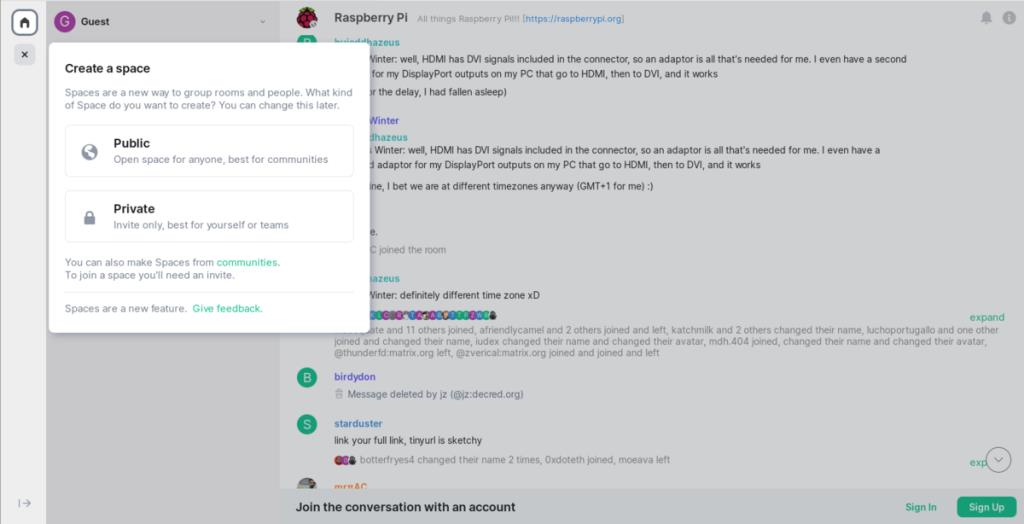
2. Demander à l'expéditeur de partager un lien modifiable
Il est probable que l'expéditeur n'a pas partagé le lien modifiable avec vous si vous rencontrez des problèmes avec un seul bloc-notes. Vous pouvez demander à l'expéditeur de partager le lien modifiable avec vous pour éliminer ce problème.
Pour savoir comment partager un document avec un lien modifiable, procédez comme suit :
- Ouvrez le bloc-notes que vous souhaitez partager.
- Accédez au menu Fichier et sélectionnez Partager dans la barre latérale gauche.
- Accédez à Obtenir un lien de partage maintenant.
- Cliquez sur le lien Créer une modification .
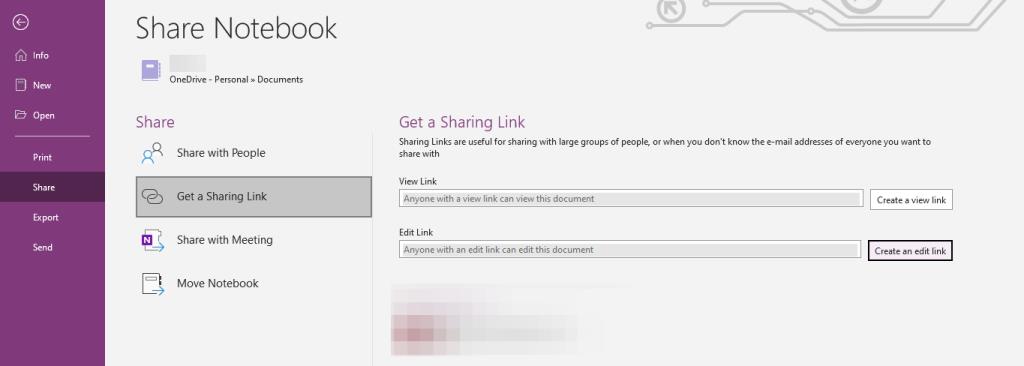
Si le lien n'était visible qu'auparavant, l'accès à un document avec un lien modifiable peut résoudre le problème. Si ce n'est pas le cas, suivez le reste des correctifs.
3. Vérifiez votre abonnement OneNote
Si vous utilisez un abonnement Microsoft 365, assurez-vous qu'il n'a pas expiré. Si vous ne renouvelez pas l'abonnement après son expiration, vous commencerez à voir des restrictions. L'accès aux documents en mode lecture seule en fait partie.
Vous pouvez vous référer à ce document Microsoft pour plus d'informations sur ce qui se passera après la fin de votre abonnement Microsoft 365 Business.
Vous n'aurez pas à vous soucier de cette étape si vous optez pour l'application gratuite Microsoft OneNote et synchronisez correctement vos données. Ne vous embêtez pas avec ce correctif s'il ne s'applique pas à vous.
4. N'utilisez pas le même compte OneNote à plusieurs endroits simultanément
De plus, l'utilisation de OneNote à plusieurs endroits en même temps pose de nombreux problèmes. Par exemple, si vous passez du site Web OneNote à l'application OneNote tout en gardant la page ouverte, OneNote peut afficher la vue en lecture seule de cette page.
EN RELATION: Meilleurs sites pour télécharger des modèles Microsoft OneNote
De plus, cela peut interférer avec la synchronisation de l'application. Pour éviter de rencontrer de tels problèmes, utilisez toujours OneNote à un seul endroit et fermez-le correctement tout en passant à un autre.
5. Réparer et mettre à jour OneNote
Le problème peut persister même après avoir appliqué les correctifs ci-dessus. Dans ce cas, la mise à jour et la réparation de OneNote peuvent aider. Pour mettre à jour OneNote, cliquez sur votre icône juste à côté de votre e- mail de connexion dans OneNote et appuyez sur les informations utilisateur Office.
Accédez aux paramètres d' informations sur le produit dans la barre latérale droite et appuyez sur Options de mise à jour pour ouvrir le menu déroulant des mises à jour Office. Cliquez sur Mettre à jour maintenant et votre OneNote sera instantanément mis à jour.
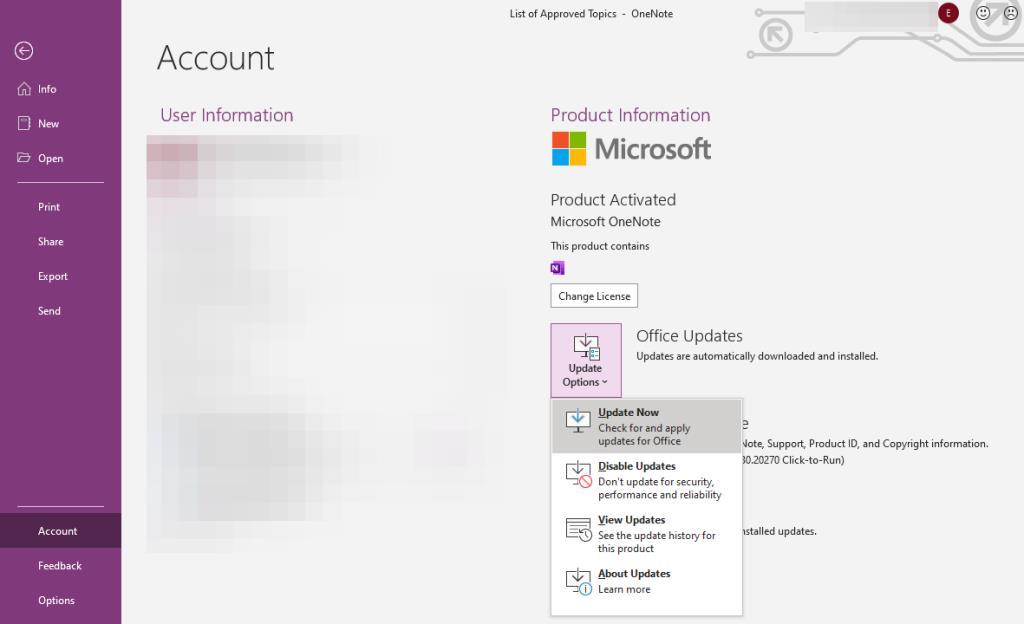
Si la mise à jour de OneNote ne résout pas le problème, vous pouvez également essayer de réparer le programme. Pour ce faire, accédez à l'application Paramètres Windows et accédez à la section Applications . Ensuite, accédez aux applications et fonctionnalités dans la barre latérale gauche et tapez OneNote dans la zone de recherche. Appuyez sur Options avancées et faites défiler jusqu'à Réparer en bas de la page.
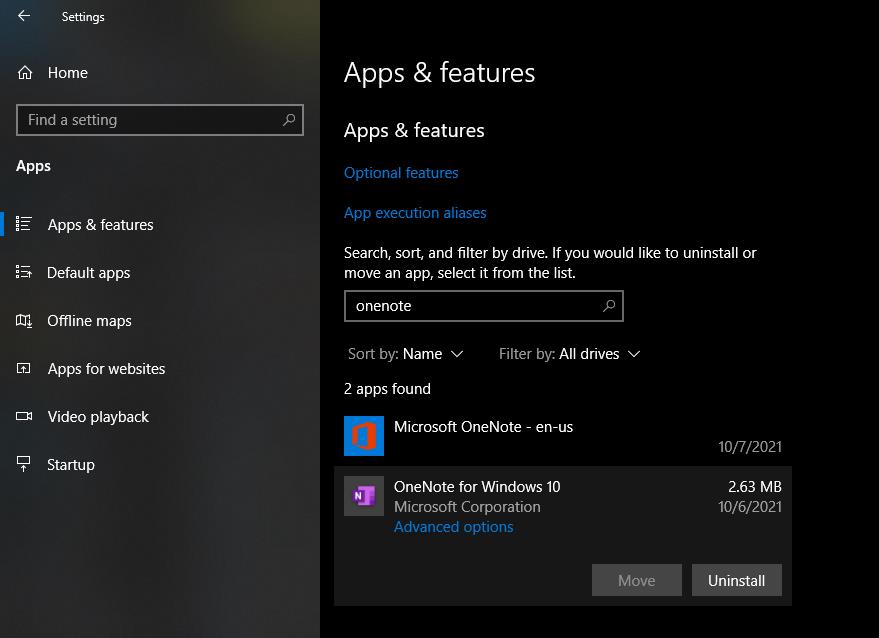
6. Videz le cache de OneNote
OneNote stocke les informations dans son cache pour rationaliser le traitement. Il existe de rares cas où le fait de ne pas effacer le cache de votre système au fil du temps peut entraîner des problèmes de lisibilité des fichiers. Lorsque cela se produit, vous ne pourrez peut-être pas ouvrir un fichier ou vous ne pourrez pas le modifier.
Pour effacer le cache OneNote, accédez au dossier de cache OneNote sur votre système. À moins que vous n'ayez modifié le chemin d'installation de OneNote, il se trouvera dans Utilisateurs > [votre nom d'utilisateur] > Données d'application > Local > Microsoft > OneNote.
Pour vérifier l'emplacement du fichier de cache modifié, accédez au menu Fichier dans OneNote et accédez à Options , situé en bas à gauche. Accédez à Enregistrer et sauvegarder et copiez le chemin complet vers l' emplacement du fichier cache.
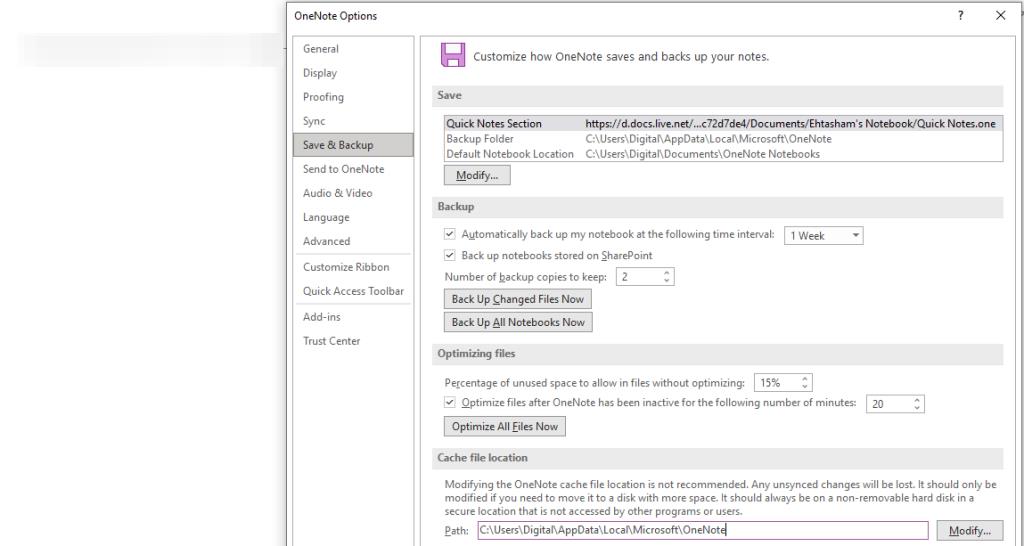
Collez le chemin dans l'explorateur de fichiers et vous verrez un dossier nommé 16.0 (ou autre chose, selon la version de OneNote que vous utilisez). Supprimez toutes les données du dossier Cache .
7. Changez votre compte d'utilisateur
Les mises à jour et les réparations d'applications résolvent les problèmes de traitement de votre application, mais le problème peut également être lié à votre compte OneNote. Si vous n'êtes pas sûr, essayez d'ouvrir le même bloc-notes avec un compte différent. Si cela fonctionne idéalement, modifiez votre compte utilisateur.
8. Effacer l'espace de stockage de OneDrive
Pour les utilisateurs expérimentés de OneNote, 5 Go de stockage sont insuffisants pour gérer la quantité de travail qu'ils effectuent. Assurez-vous que le compte OneDrive où vos données OneNote sont stockées dispose de suffisamment d'espace pour gérer les nouvelles données.
Avec un espace de stockage OneDrive complet, OneNote peut rencontrer les mêmes problèmes étranges que vous voyez sur votre téléphone avec un espace de stockage faible. Si vous voulez plus de OneDrive, achetez un abonnement premium.
9. Mettre à jour ou rétrograder Windows
Si votre Windows est obsolète, vous pouvez le mettre à jour pour voir si cela résout le problème. De même, vous pouvez revenir à une version précédente si les problèmes ont commencé après une mise à jour.
Vous pouvez mettre à jour Windows en accédant aux paramètres Windows et en sélectionnant Mise à jour et sécurité dans la barre latérale gauche. Cliquez sur Rechercher les mises à jour et Windows mettra à jour votre système d'exploitation.
EN RELATION: Comment supprimer les anciens fichiers de mise à jour Windows
D'un autre côté, vous pouvez annuler la mise à jour , mais vous ne devez le faire que si vous êtes sûr que cela n'affectera pas les performances de votre ordinateur. De plus, l'utilisation d'une version obsolète compromet votre sécurité, alors soyez conscient des risques.
Ouvrez OneNote et remettez-vous au travail
Si OneNote vous empêche de modifier vos fichiers, cela peut être dû à l'une des nombreuses causes différentes. J'espère que vous en avez déjà découvert un qui fonctionne pour vous.
Saviez-vous qu'il existe des moyens d'accélérer votre OneNote ? Vous pouvez désactiver l'accélération graphique, réduire l'activité en arrière-plan et éviter d'intégrer des fichiers volumineux pour aider OneNote à suivre le rythme.